Evernote — лучшая система хранения данных
Итак, продолжим тему грамотной организации данных, начатую в предыдущем посте.
Честно говоря, не ожидал, что тема вызовет такой бурный интерес: меньше, чем за 12 часов, пришло больше двухсот комментариев, многие из которых показывают, что проблема действительно серьезная и её надо решать.
Также было приятно увидеть, что многие догадались, о какой системе идет речь, и, что самое главное, практически все отзывались о ней в положительном ключе.
Речь идет о программе под названием Evernote. Узнать подробнее и скачать её вы можете на официальном сайте Evernote.
![]()
Главный лозунг этой программы — ПОМНИ ВСЁ.
А три главных принципа таковы:
1. Запоминайте и сохраняйте всё, что вам нужно, в одном месте (текст, фото, электронные книги, mp3-файлы)
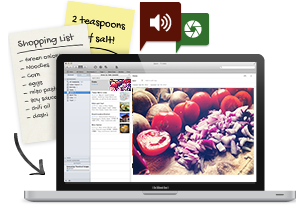
2. Имейте всю необходимую информацию всегда под рукой (поставьте приложение на все свои устройства, и данные будут синхронизироваться автоматически)
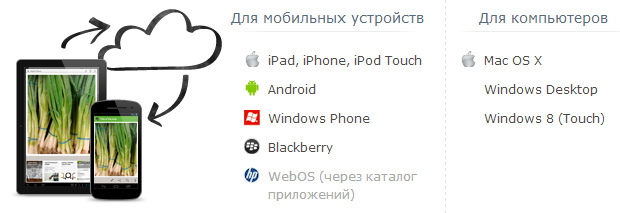
3. Быстро находите нужные данные (мощная система поиска по текстам, тегам и даже по отсканированным документам)
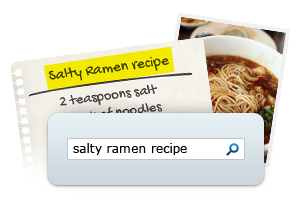
Еще раз приведу здесь список того, что именно, например, я храню в Evernote:
— Идеи новых проектов, бизнесов, сплит-тестов, маркетинговых фишек и т.д.
— Номера моих электронных кошельков
— Адреса, телефоны, e-mail, icq, реквизиты сотрудников
— Параметры настройки различного оборудования (модемы, роутеры и т.д.)
— Контроль финансовых вложений в тот или иной проект
— Личный дневник
— Интересные материалы из Интернета, которые надо прочитать, когда будет время
— Лицензионные ключи от купленных программ
— PIN-коды от сим-карт и банковских карт
— Дневник спортивных тренировок
— Кулинарные рецепты фруктовых коктейлей и салатов
— Схемы проезда, расписания
— Время работы и телефоны разных организаций
— Контроль доставки покупок, сделанных в интернет-магазинах
— Список книг и фильмов на прочтение и просмотр
— Сканерокопии важных документов (паспорта, ИНН, ОГРН, договора и т.д.)
— Пароли платежа для разных платежных систем
— Визитки разных людей и организаций
— Мои банковские реквизиты, коды, секретные слова в разных банках
— Ударный файл (лучшие продающие тексты и письма)
— Дневник изучения английского языка
— Контроль того, кому, сколько, под какие проценты и до какого числа дал в долг
— Список того, что хочу купить в будущем
— Список целей на неделю, месяц, год, 10 лет
— Краткие отчеты по прочитанным книгам (все самое ценное, что узнал)
— Хеш-коды всяких тарифных опций Мегафона (экономия на связи в поездках)
— Сканы спортивных карт (связано с моим спортом)
— Контакты партнеров по бизнесу
— Коды почтовых ящиков и домофонов в разных квартирах
— Интересные комбинации элементов одежды (фото из журналов, фото маникенов в бутиках)
— Интересные находки в плане дизайна сайтов и интерьеров
— Туристические маршруты и другая полезная информация в путешествиях
— Контроль поручений, данных сотрудникам
— Интересные мысли умных людей
По сути эта программа позволяет создать «маленький личный Интернет», в котором есть только интересная и полезная для вас информация. При этом данная информация всегда под рукой, а поиск нужных данных занимает обычно считанные секунды.
Идеальное решение для тех, кто загоняется по продуктивности, любит во всем порядок и ненавидит тратить время на поиск той самой бумажки, на которую когда-то записал важные данные.
Как организовано хранение данных в Evernote?
Вся информация в Evernote хранится в виде так называемых заметок. В заметке вы можете разместить текст, изображения, таблицы, списки, а также можете прикрепить к ней любые файлы. Аудиофайлы можно прослушивать прямо в программе. Также Evernote умеет показывать PDF-документы.
В мобильных версиях для удобства на главном экране есть кнопки для быстрого создания текстовых, голосовых и фотозаметок. При нажатии первой кнопки появится новая заметка для ввода текста, при нажатии второй включится система звукозаписи, и вы можете быстро наговорить свою идею, а при нажатии третьей сразу открывается фотокамера телефона и всё, что вы сфотографируете, будет сохранено как заметка.
Созданием заметок из фотографий я пользуюсь особенно часто, и мой личный дневник в программе содержит сотни семейных фотографий, которые были сделаны в самые интересные моменты, когда большого фотоаппарата не было под рукой.
Скриншот кусочка программы с фотозаметками из моего личного дневника, который я веду в Evernote:
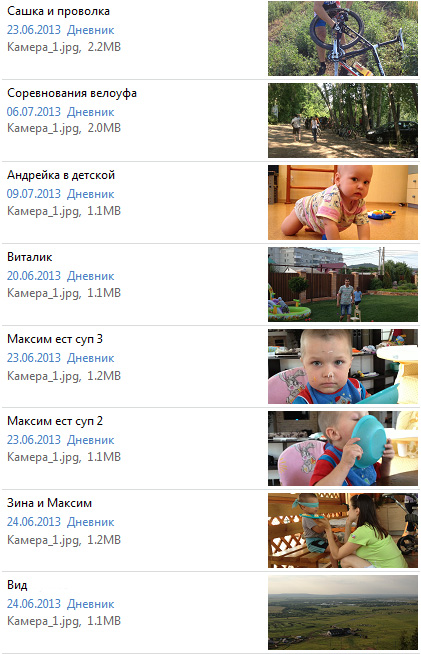
Пройдут годы, и эти снимки будут бесценным подарком и прекрасным способом восстановить события из прошлого. Каждый день в мой дневник попадает как минимум одна фотография с ярким событием дня.
Для удобства хранения и поиска информации заметки сохраняются в так называемых блокнотах, которые можно сравнить с папками на компьютере. Блокноты поддерживают двухуровневую вложенность. Также каждой заметке можно присвоить теги (метки), по которым вы сможете сортировать и искать нужные заметки.
Пример того, как может выглядеть структура заметок внутри Evernote при традиционном подходе к хранению информации в программе (я использую другой подход):

Заметки в Evernote можно добавлять не только напрямую через десктопный или мобильный клиент, но и через отправку сообщений на специальный email-ящик, который выделяется вам при регистрации в системе.
Также Evernote умеет следить за определенной папкой на вашем компьютере. Как только в этой папке появляется файл, программа создает новую заметку, к которой этот файл прикреплен.
В Evernote можно открыть доступ к любой заметке и скинуть ссылку на нее любому человеку. Он сможет посмотреть её в веб-браузере.
Внутри заметки можно шифровать информацию и закрывать таким образом к ней доступ от тех людей, кто не знает пароль.
Для Evernote есть плагины к популярным браузерам, что позволяет из любой веб-страницы быстро создать заметку, причем без всякой лишней мишуры (шапка сайта, баннеры, реклама). Я пользуюсь этим плагином, когда в Сети попадается полезная информация, но сейчас нет времени читать её. Я просто нажимаю кнопку плагина, и статья в чистом виде уже лежит у меня в Evernote.
Все заметки, которые вы создаете в Evernote, автоматически загружаются на сервер и синхронизируются (если вы не отключили эту возможность в настройках).
На этом о возможностях, пожалуй, хватит, иначе этот пост в блоге станет уже неприлично длинным.
Это платная или бесплатная программа?
Evernote может работать в двух режимах:
1. Полностью бесплатный.
2. Премиум-вариант, который стоит 5$ в месяц, если платить помесячно, или 3,75$ в месяц, если заплатить сразу за год.
Чем они отличаются?
1. В бесплатной версии под заметки выделяется 50 Мб в месяц, в премиум — 1 Гб.
2. В бесплатной версии в программе крутится рекламный баннер, в премиум-версии баннер можно отключить в настройках.
3. На мобильных устройствах (телефоны и планшеты) в бесплатной версии можно получить доступ к своим данным только при наличии интернет-соединения, в премиум-версии данные доступны всегда.
4. На мобильных устройствах в премиум-варианте можно закрыть доступ к программе паролем, в бесплатной версии такой настройки нет.
5. В премиум-варианте программа умеет осуществлять поиск по PDF, Word и Excel документам.
6. Максимальный размер одной заметки в бесплатной версии — 25 Мб, а в премиум — 100 Мб.
7. В премиум-варианте есть возможность совместного редактирования заметки с другими пользователями. Удобно для совместной работы.
8. Текст на картинках в премиум-версии распознается в приоритетном режиме и становится доступным для поиска быстрее, чем в бесплатной версии.
Плюс у премиум-варианта есть одно негласное преимущество — когда ты заплатил за использование программы, ты начинаешь её использовать, потому что будет обидно заплатить и не пользоваться!
Лично я с первых дней использования программы приобрел именно премиум-вариант, хотя знаю пользователей, которым вполне хватает и бесплатной версии.
Кто еще использует Evernote?
Здесь перечислю лишь нескольких личностей, о которых я точно знаю, что они использует Evernote в своей работе.
 Известный блогер Алекс Экслер, который активно использует Evernote с момента появления этой программы и создал на своем блоге несколько больших заметок, посвященных этому инструменту. Например, в этой заметке его блога вы узнаете, как он использует Evernote. В этой заметке можно увидеть фотографии главного офиса Evernote, в который он ездил на экскурсию. А здесь он пишет историю того, как он пришел к использованию Evernote, перепробовав разные варианты. Видимо, не зря он такой продуктивный человек.
Известный блогер Алекс Экслер, который активно использует Evernote с момента появления этой программы и создал на своем блоге несколько больших заметок, посвященных этому инструменту. Например, в этой заметке его блога вы узнаете, как он использует Evernote. В этой заметке можно увидеть фотографии главного офиса Evernote, в который он ездил на экскурсию. А здесь он пишет историю того, как он пришел к использованию Evernote, перепробовав разные варианты. Видимо, не зря он такой продуктивный человек.
 Также я был приятно удивлен, когда узнал, что мой коллега по инфобизнесу — владелец тренинг-центра «Твой старт» Евгений Ходченков использует Evernote на полную катушку. И, как это не удивительно, он один из самых продуктивных инфобизнесменов, которых я знаю. Если получится, я возьму у него интервью о том, как он использует Evernote для увеличения продуктивности.
Также я был приятно удивлен, когда узнал, что мой коллега по инфобизнесу — владелец тренинг-центра «Твой старт» Евгений Ходченков использует Evernote на полную катушку. И, как это не удивительно, он один из самых продуктивных инфобизнесменов, которых я знаю. Если получится, я возьму у него интервью о том, как он использует Evernote для увеличения продуктивности.
 Максим Спиридонов — сооснователь обучающего проекта «Нетология», ведущий программы «Рунетология» также использует Evernote в своей работе для управления большим количеством проектов, в которых он задействован.
Максим Спиридонов — сооснователь обучающего проекта «Нетология», ведущий программы «Рунетология» также использует Evernote в своей работе для управления большим количеством проектов, в которых он задействован.
И таких людей с каждым днем становится все больше и больше.
Есть ли обучающие материалы по Evernote?
Несмотря на то, что один из основателей Evernote — наш соотечественник, в России эта программа мало распространена, и даже по комментариям к предыдущему посту видно, что не более 10% пользователей о ней знают, а ещё меньше используют.
Как мне кажется, причина такой низкой популярности программы в России состоит в том, что сама компания-разработчик не предпринимает значимых усилий по продвижению этого продукта у нас. Ведь все-таки основной рынок для них — это США. Там люди привыкли платить за программы, и соответственно доля платящих там и здесь отличается в разы.
Отсюда и отсутствие хороших обучающих материалов на русском языке, промо-акций и прочих атрибутов продвижения, а как следствие — низкий уровень знания пользователей об этом прекрасном инструменте.
А, например, в США эта программа очень популярна, и её используют не только те, кто плотно связан с компьютерами и Интернетом, но и люди из самых разных областей.
Если вбить в поиск на Amazon.com слово Evernote, вы найдете больше 25-ти книг, посвященных этой программе.
Причем там люди уже пишут не просто про использование программы, а уже берут более узкие ниши, например «Evernote для мам», «Evernote для юристов», «Evernote в работе системы GTD (привести дела в порядок)», «Evernote на iPad», «Как улучшить жизнь с Evernote» и так далее.
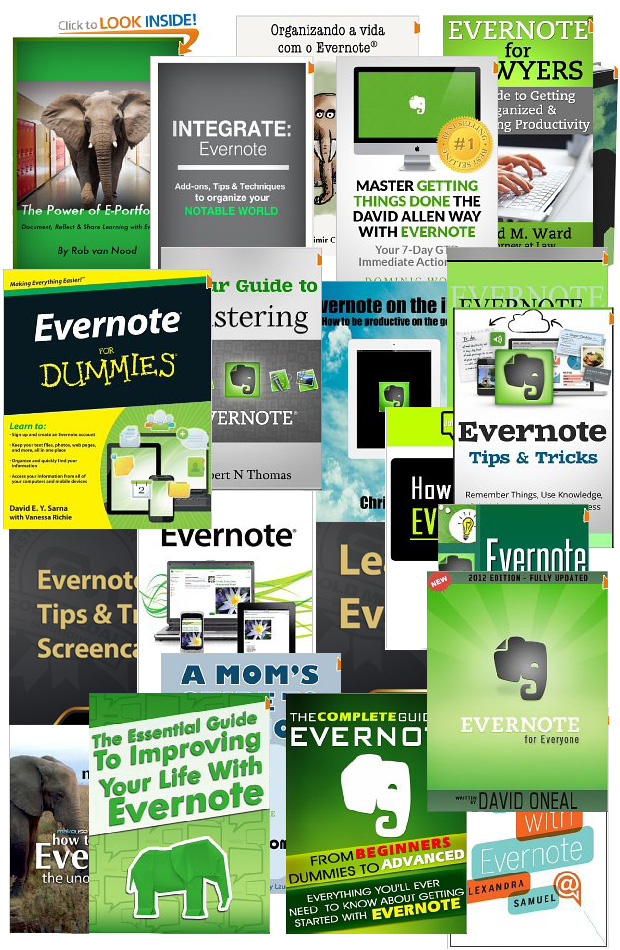
И это я взял только книги с Амазона, не учитывая разных видеокурсов, которые там не продаются. Есть еще видеокурсы на Linda.com и разные инфопродукты от энтузиастов этой программы по всему миру.
Три книги из вышеприведенной картинки я в свое время купил и изучил. Надо сказать, что это было весьма полезно.
После изучения этих книг я решил, что было бы здорово создать первый полноценный курс по Evernote на русском языке, ведь далеко не все в нашей стране готовы изучать американские учебники, а инструмент, действительно, мощный и приносит реальную пользу.
Сама по себе программа небольшая, и курс не должен был занять у меня много времени на разработку, поэтому я принялся за работу и успешно воплотил эту идею в реальность.
А вот и результат:
Первый обучающий курс по Evernote на русском языке:
EVERNOTE
МАСТЕР
Ценность этого курса даже не в том, что я объяснил там все возможности по работе с программой, а в том, что я показал там свою систему хранения данных, к которой я пришел после различных экспериментов. Именно незнание того, как правильно организовать хранение информации в Evernote, — главная причина, почему у многих эта программа не приживается.
На следующей неделе этот курс появится в моем каталоге и станет доступен для заказа.
А пока вы можете скачать первые семь уроков этого курса совершенно бесплатно. Эти семь уроков помогут вам быстро установить Evernote и научиться использовать базовые функции этой программы.
Скачать первые семь уроков курса Evernote-Мастер (137 Мб)
Более подробную информацию по курсу ждите в начале следующей недели. А пока можете поставить себе эту программу, изучить мои семь уроков и приступить к созданию своей личной упорядоченной системы хранения информации.
Кликните, что перейти к подробному описанию курса «Evernote-Мастер»


 11/07/2013
11/07/2013







